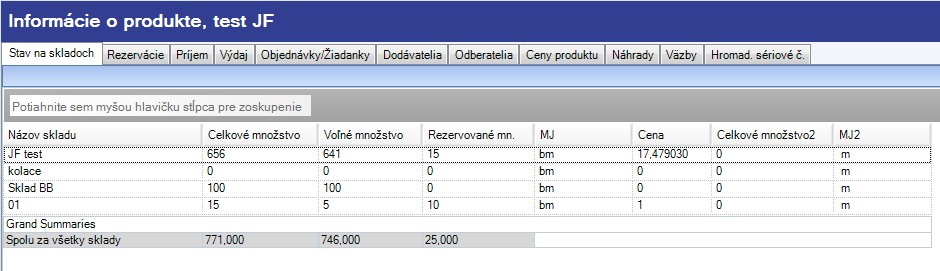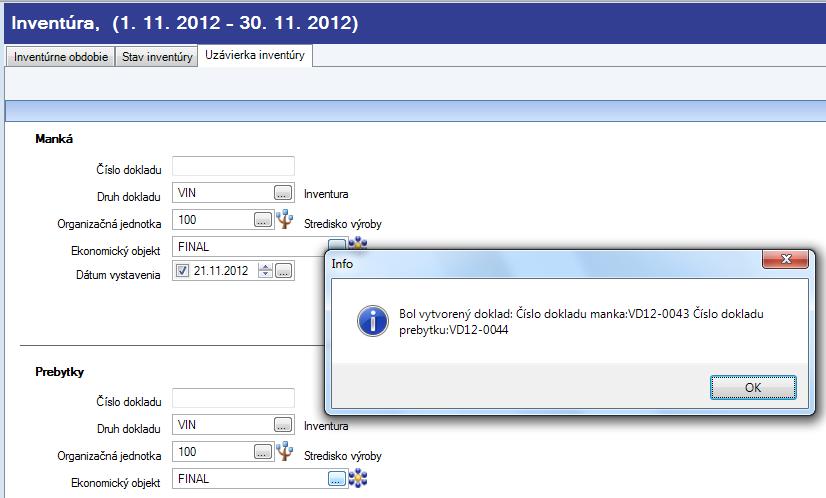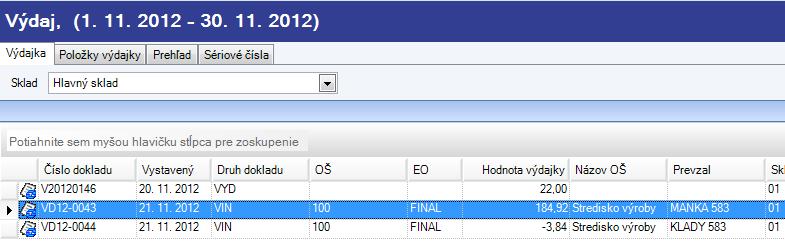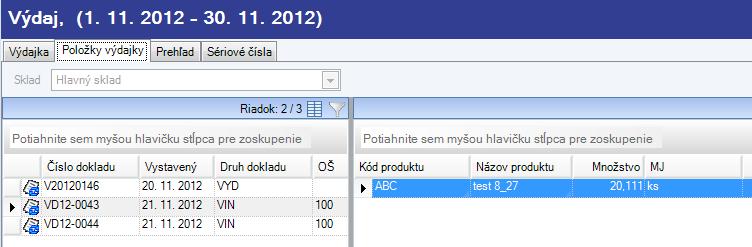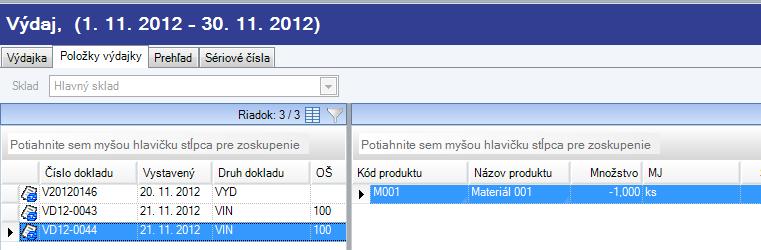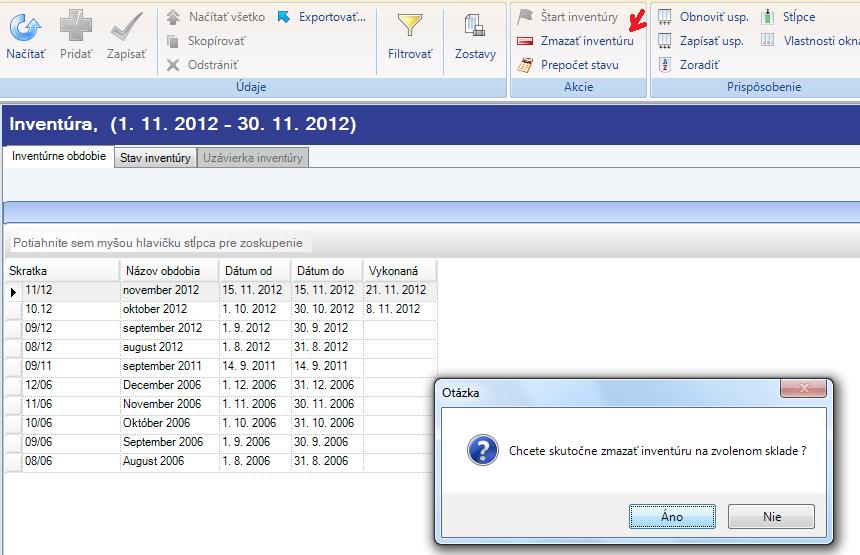Skladová evidencia - Inventúra - Logistika VS
Táto voľba slúži na zistenie inventárneho stavu skladu (stav v systéme) a porovnanie so stavom (fyzickým) na jednotlivých skladoch. Zistené rozdiely sa likvidujú výdajom (výdajka), pričom manko sa likviduje výdajkou s kladným množstvom produktu a prebytok výdajkou so záporným množstvom produktu.
Takto je to realizované z toho dôvodu, že výdajka neovplyvňuje cenu produktu na skladovej podkarte a pri prepočte skladovej podkarty sa prepočítavajú iba výdajky (príjemky sa neprepočítavajú).
Obsah
Povinné vstupy
- Sklad - Číselníky => Skladová evidencia => Číselník skladov
- Inventúrne obdobie – Číselníky => Skladová evidencia => Číselník období
- Druh dokladu - Výdajka – Číselníky => Druh dokladu
Okno Inventúra sa otvorí z roletového menu postupne takto: Sklady => Skladová evidencia => Inventúra a je rozdelené na tri záložky:
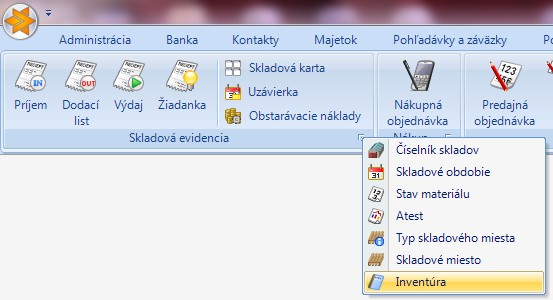
- Inventúrne obdobie – zoznam inventúrnych období
- Stav inventúry - jednotlivé položky (produkty) inventúry na príslušnom sklade
- Uzávierka inventúry – formulár na zadanie a zápis inventúrnych dokladov
Výber v okne
V okne Inventúra sa nachádza výber:
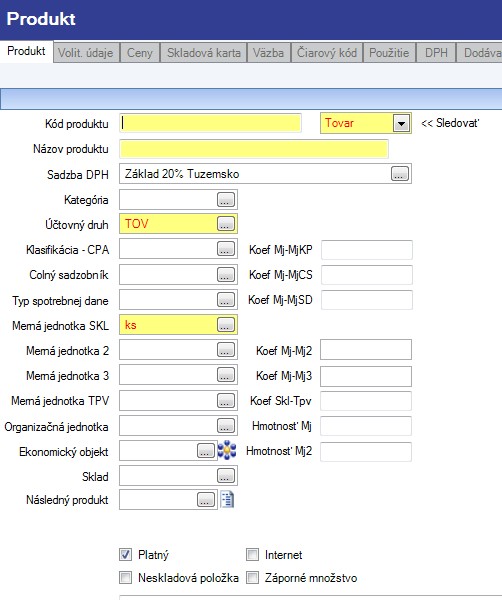
- Sklad – slúži na výber skladu, na ktorom bude vykonaná inventúra
Akcie v okne
Štart inventúry – spustenie inventúry
Uzávierka inventúry
Po vykonaní inventúry a zápise zistených rozdielov medzi fyzickým stavom a aktuálnym stavom na sklade sa vykonáva uzávierka inventúry.
- Číslo dokladu – generuje sa automaticky po zápise hlavičky výdajky
- Druh dokladu – číselníkový údaj (Číselníky => Druh dokladu) – výber druhu dokladu pre daný typ výdaja
- Organizačná jednotka – číselníkový údaj (Kontakty => Organizačná štruktúra)
- Ekonomický objekt – číselníkový údaj (Kontakty => Ekonomický objekt)
- Dátum vystavenia – dátum vystavenia dokladov
Vykonanie inventúry
1. V roletovom menu zvoliť voľbu Sklady => Inventúra.
2. Na záložke Inventúrne obdobie vyberať obdobie a sklad (výber skladov v pravej hornej časti okna), pre ktoré sa má spracovať inventúra.
3. Spustiť inventúru kliknutím na akciu Štart inventúry. V momente spustenia inventúry sa vybratý sklad uzamkne a nie je v ňom možné vykonávať skladové pohyby.
4. Po spustení inventúry kliknúť na záložku Stav inventúry. Na tejto záložke sa zobrazia všetky položky (produkty), ktoré sú evidované na danom sklade. V stĺpci Stav skladu sa nachádza aktuálny stav produktu na skladovej karte / podkarte. V stĺpci Inventárny stav sú prednaplnené údaje z aktuálneho stavu.
5. Doplniť fyzický stav zistený pri inventúre – t.j. prepísať údaje v stĺpci Inventárny stav a kliknúť na akciu Zapísať. V stĺpci Rozdiel sa automaticky doplnia údaje Inventúrny stav – Stav skladu
6. Po zapísaní rozdielov medzi fyzickým stavom a aktuálnym stavom položiek na sklade kliknúť na záložku Uzávierka inventúry, vyplniť údaje vo formulári pre uzávierku a kliknúť na akciu Zapísať. Inventúra sa uzavrie a skladové rozdiely sa zaevidujú v príslušných výdajkách.
Po uzavretí inventúry dokladmi nie je možné spätne opraviť jej stav.
Mazanie inventúry
Na mazanie inventúry musia byť nastavené setupy:
MTZ_SKL_POHYB_PREPOCET na hodnotu A
MTZ_LOG_MINUS na hodnotu N
inak nie je možné inventúru zmazať.
Sklad musí byť v tom istom účtovnom období, v ktorom bola vykonaná inventúra.
Následná inventúra môže byť vykonaná nanovo, ale s aktuálnymi stavmi (t.j. aj s pohybmi za inventúrnym obdobím).